Treinamento de Implantação Coletivo - Trabalhando com agendamento
665 views9109 WordsCopy TextShare
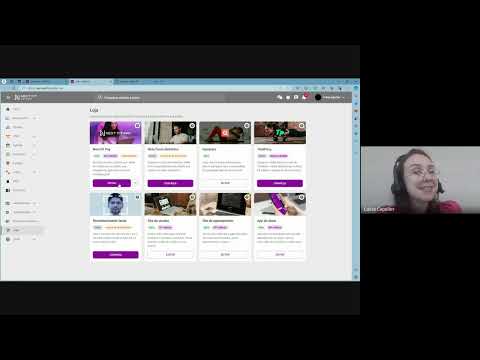
Sucesso do cliente - Next Fit
Video Transcript:
ao que op Olá tudo bem seja muito bem-vindo ao nosso treinamento coletivo de implantação eu sou a cita E durante os próximos minutos eu estarei mostrando a você o nosso sistema Lembrando que Caso haja necessidade de um treinamento individualizado você pode entrar em contato com os nossos consultores de ativação e agendar um horário lembrando também que os nossos microfones eles estarão desabilitados por motivo ali que são muitas pessoas na mesma chamada Porém você pode estar sonando as suas dúvidas com a nossa equipe diretamente pelo chat Então bora lá vou entrar aqui dentro do sistema junto
com vocês inicialmente Então qual é o primeiro passo a se configurar dentro do nosso sistema primeiramente a gente precisa configurar a nossa modalidade ou atividade ok que nós temos ão as nossas aulas vou vir aqui em administrativo e vou selecionar aqui o ponto de modalidades Deixa eu ver só lembrando que as dúvidas você pode adonar direto pelo chat aí quando eu clico aqui em modalidades eu vou cadastrar aqui a minha modalidade Car O que que é uma modalidade aqui dentro do sistema basicamente é a tua atividade em que você possui um vínculo maior com o
teu cliente seja por uma frequência semanal ou seja por uma duração de tempo então ah ele compra ali um Cross duas vezes por semana é uma modalidade Ah ele compra ali um contrato né de funcional e ele vai fazer 25 aulos durante 3 meses é uma modalidade também porque tem duração de 3S meses quando eu me refiro a clientes ali né que fazem um evento ou outro vem aqui utilizar um determinado uma determinada atividade uma vez ou outra por exemplo Ah vem fazer uma limpeza de pele ou uma avaliação física não é aqui que nós
cadastramos temos uma AB aqui que se chama serviços e você pode estar clicando no ícone de serviço vindo diretamente aqui na parte de novo serviço inseria aqui a descrição o valor e salvar aqui a tua avaliação física a tua taxa de adesão enfim tu limpeza de pele Mas voltando pra parte de modalidades eu vou vir aqui em Nova modalidade eu vou selecionar aqui e vou cli e colocar aqui Como criar o de funcional como a gente tá no treinamento coletivo focado na parte de grades de horário eu vou utilizar agenda se por algum motivo você
não utiliza agenda o negócio você pode estar aguardando o próximo treinamento coletivo tá bom a questão do od é mais usada na galera ali né Principalmente do CrossFit que é o treino mais geralzão se você trabalha cont outra o segmento Às vezes você trabalha ali com segmento de lutas e você quer que os clientes façam ali né o mesmo treino se você trabalha também com o teu funcional e você possui um treino geral você também pode usar a parte do od você vai clicar aqui no utilizar od você pode inserir se vai eh exibir esse
ó antes do dia ou vai gerar uma surpresa PR os Teus alunos aqui através desse botãozinho e também escolher uma cor só paraa tua visualização ficar mais fácil depois você vai selecionar os dias em que você tem esse treino coletivo então às vezes você atende só segunda e terça e o resto é basicamente dias que você tem um treino mais individualizado enfim se você tiver o treino coletivo de segunda a sexta Sem problema você pode estar selecionando segunda sexta nessa etapa E clicando aqui em salvar eu tenho mais de uma modalidade É nesse momento que
você vai cadastrar Eu trabalho com funcional Eu trabalho com cross trabalho com a musculação trabalho com vários tipos deas aqui você vaiar todas asas atividades primeiro antes de qualquer outro pass vez que a gente configurou aqui a nossa modalidade a gente vai PR nossa próxima etapa que é a formação dos nossos planos ou mensalidades aqui dentro do nosso sistema Então vou vir aqui junto com vocês em administrativo na barra de contratos e eu vou clicar aqui em Novo Contrato gente tá legal para vocês tá fácil de ouvir vocês estão tendo alguma dificuldade conta aqui pra
gente no chat tá bom Ok vou vir aqui na parte da descrição e vou começar aqui a minha mensalidade meu plano que que eu coloco na descrição basicamente o teu aluno Pode ser que ele compre via aplicativo ou via Site e também mesmo que ele não compre compre direto com você no balcão ele vaiar aplic para ficar mais fácil para ele você vai deixar descrito o máximo possível aqui com atividade ou modalidade se tiver uma frequência então duas três vezes na semana e também a duração é um trimestral é um anual a gente vai configurar
isso aqui juntos então bora lá como eu tinha cadastrado o nosso funcional eu vou criar aqui funcional Mas aí você vai colocar a sua modalidade colocar que seriam duas vezes por semana e vou clicar aqui em mensal vou colocar que esse aqui é mensal show Aí eu tenho a parte aqui da duração vai ser sempre um mês não tem como você colocar 28 dias ou 30 dias porque os meses do ano oscilam muitos dias né então você pode colocar aqui um mês para ficar mais exato tá então se fosse um anual eu vou fazer um
com vocês Mas já adianto que seriam aqui 12 meses vou inserir aqui o valor do o contrato nesse caso aqui no meu caso esse 150 E aí eu vou clicar nesse botãozinho azul aqui ó de adicionar modalidade clicando no botãozinho azul eu vou ter ali né A escolha de selecionar Qual atividade eu estou construindo Esse contrato esse plano essa mensalidade Então vou vir aqui em modalidade clico em funcional E aí no tipo como você trabalha com agenda você tem Duas escolhas tá sessão por semana o que que é Car geralmente quando você tem aquilo que
eu tinha falado uma frequência semanal então ah ele vem duas vezes por semana três vezes por semana então você tem o controle de quantas aulas ele faz na semana então é sessão agora se você vem de aulas ali com pacote com 20 aulas para usar três meses e aí ele pode usar as 20 aulas como ele bem entender se ele quiser fazer 10 numa semana cinco na outra você trabalha com opção pacote de aulas tá vou criar aqui o primeiro como sessão porque é isso que eu tô vendendo que seriam duas aulas por semana então
eu vou inserir aqui a minha quantidade no tipo de acesso por período eu vou causar uma limitação é claro que no meu caso né Se tudo bem para você o teu aluno fazer as duas aulas dentro do mesmo dia não precisa limitar mas se são sempre em dias diferentes o ideal é que você coloque que o acesso por dia apenas um depois disso eu vou ter algumas partes bem importantes aqui na parte da antecipação o que que seria essa antecipação a possibilidade do teu aluno sair de viagem por exemplo esse aqui comprou o mensal ele
saiu de férias pras barramas e ele quer antecipar Essas duas últimas aulas ele não vai com estar disponível na última semana do mês porque ele vai estar de férias em vez de ele fazer aula depois ele quer fazer antes se você habilita essa opção aqui de antecipação ó para duas por mês por exemplo ele vai conseguir antecipar nas semanas anteriores aquelas duas últimas aulas tá claro que assim F eu quero dar uma abertura maior tem tem aí você pode para antecipar aqui né uma por semana então ele vai fazendo em vez de duas aulas fixas
vai ter semana que tu vai ver ele três vezes mas é porque ele tá usando uma antecipação Vou colocar aqui que é duas por mês na parte do reagendamento Gente o que que é um reagendamento é quando o cliente ou ele Escolhe um horário via aplicativo ou você vinculou ele num horário fixo então toda terça e quarta às 9 e por algum motivo na quarta-feira ele não vai poder comparecer ele tem uma consulta médica Enfim então quando você habilita que pode reaj andar você cria essa possibilidade de ele reaproveitar essa aula para fazer depois então
ele vai lá Cancela a aula e faz num outro momento aí você pode estar causando uma limitação de acordo com o teu negócio tá então às vezes você coloca aqui duas vezes por mês tranquilo Se você é mais flexível Dá para colocar duas vezes por semana que é a mesma quantidade de aulas que ele tem não tem problema matrícula obrigatória aqui seria basicamente quando você tem ali né uma secretária uma recepcionista ou você até mesmo que é recepcionista secretária e vocês trabalham com horários fixos Ok então às vezes vocês trabalham vinculando o aluno sempre a
horários específicos de aula e você não quer esquecer de colocar colar o aluno no horário então ela serve para não deixar você continuar ou concluir a venda sem ter vinculado aluno no horário mas uma observação bem importante se você é gestor gestora ou até mesmo recepcionista ou quem estiver responsável por configurar o sistema sober no no negócio de vocês vocês pretendem vender via aplicativo ou via Site o ideal não é ter esse recurso aqui habilitado por ele te barra de vendas online A única questão tá é que mesmo que ele não esteja habilitado você consegue
sim vincular o aluno no horário ele serve apenas como lembrete mesmo dias e horários eu vou deixar sempre aqui de forma livre porque não é aqui no contrato que eu vinculo horário de atendimento das aulas tá e eu vou apenas salvar uma vez que eu já salvei aqui eu vou pras formas de recebimento Então bora lá como que eu vou receber esse plano essa mensalidade vai ser sempre direto no balcão Beleza vai ser padrão então eu sempre vou receber e renovar sozinha como que eu faço para ter um recebimento automatizado o cliente poder pagar de
casa apenas eu não quero mais mexer nessa questão do dinheiro Nash Fit pay que seria só a recorrência E aí eu tenho a terceira opção que é o padrão e o nest Fit pay Ou seja você tanto pode receber diretamente pelo balcão quanto você tem todo o processo de recebimento automatizado que é o nest Fit pay Gente o que que é o nest Fit pay é uma Gateway em onde você pode estar recebendo os valores ali né então o cliente pode pagar de casa e é todo automatizado esse recebimento vamos supor eu sou uma cliente
sua e eu efetuei uma compra via aplicativo ou até mesmo depois via site a partir do momento que eu paguei eu já fico ativa dentro do seu sistema minha mensalidade já é dado baixa no meu financeiro e eu fico realmente pronta para ir apenas o teu estabelecimento fazer ali a aula O Bacana disso é que a gente tem a opção do recorrente junto com n Fit pay vou mostrar para vocês onde é que fica essas configurações vou vir aqui em loja vou clicar aqui na parte do netfit Pay você pode estar ativando meu já tá
ativo né então não tem como eu mostrar para vocês você consegue clicar aqui em editar e você vai ter o recurso para ativar o NF pay claro que você não tá sozinho nesse processo tá então você pode pedir auxílio do teu consultor de ativação ou do suporte rápido para te auxiliar na ativação do nfit Pay e ele tem a opção da recorrência o que que seria isso você costuma trabalhar com anual com semestral se sim você sabe que às vezes você parcela na maquininha ali né um semestral anual e vai comprometer do limite do cartão
do seu aluno todo aquele valor mesmo que ele tenha parcelado vou dar um exemplo para vocês às vezes eu comprei um semestral com você de r$ 600 parcelei em seis vezes de 100 mas do limite aqui do meu cartão comprometeu todos os r$ 600 então se eu quiser comprar por exemplo uma compra maior de tipo uma geladeira ou por exemplo uma TV eu não consigo porque tá comprometendo r$ 600 do meu limite O Bacana é que assim quando você trabalha com a recorrência vai comprometer somente do limite do cartão do teu aluno o valor da
mensalidade então só os r$ 1 e o teu aluno vai est livre para fazer outras compras maiores isso é bem atrativo e atrai bastante um público novo que é acostumado por exemplo com a Netflix que faz esse anual na recorrência claro que a gente também tem opção que não é recorrente e nós trabalhamos com três opções cartão boleto ou pix você consegue dar uma olhadinha mais eh detalhada também diretamente com o suporte ou com o teu consultor de ativação sobre essa parte mas já te adianto que você consegue consultar as tuas taxas dentro dessa parte
aqui em loja Você vai clicar aqui nesse percentual e vai aparecer as tuas taxas dentro do teu sistema sempre que você tiver vontade de dar uma olhadinha nelas vamos voltar pro contrato eu vou vir aqui vamos voltar pra nossa mensalidade a minha eu vou deixar com essas duas opções que eu acho mais prático padrão e a recorrência net fpay nas informações adicionais então eu teria ali né alguns pontos importantes por exemplo eu tenho um valor de matrícula ou adesão lembra que eu falei ali atrás esse serviço que dava para cadastrar sua matrícula agora você vai
mencionar ela aqui então você colocaria aqui a tua taxa de adesão a minha já tá configurada nós temos duas formas de recebendo essa taxa se for um anual Às vezes você acha muito pesado pro cliente pagar tudo de cara tipo a mensalidade do primeiro mês já com a taxa então às vezes você quer dividir junto com as parcelas Dá para dividir o valor da Adesão no mesmo número das parcelas se for um mensal e você quer cobrar de forma integral ou se até mesmo no anual você cobra a Adesão mais a primeira mensalidade você vai
cobrar o valor integral tá na parte de permite renovar então se tratando de um plano uma mensalidade meu amigo gestor gestora recepcionista instrutor eh que eu pretendo vender no restante do ano eu vou deixar habilitado esse recurso de permite renovar claro que se fosse uma venda que eu não quisesse mais fazer se fosse uma promoção que durasse apenas esse mês eu não deixaria habilitado tá quando a gente habilita o netfit pay aqui dentro do nosso plano vai ter o botãozinho de renovação automática que pode olha ele é muito importante principalmente para você que trabalham ali
né no segmento de cross de lutas o funcional e também para você gestor gestora que tá na correria do dia a dia então assim a renovação automática é trabalhar ali né com a revenda através do Nash feit pay então assim cliente comprou um trimestral e ele já é um cliente que tá com você há um tempo você pode deixar para ele a opção da Renovação automática quando finalizar o trimestral em vez de você ter que lá e renovar de novo ou ele comprar via aplicativo o sistema vende sozinho novamente tá claro que eu sempre aconselho
os meus clientes tá em todo atendimento que eu faço que é para deixar Sempre essa renovação para decidir no momento da venda isso te D autonomia para escolher quais alunos tu quer que tenha renovação automática e quais tu não quer porque é um novato enfim mais detalhes Claro você pode sinar com suporte rápido ou com o teu consultor de ativação na parte de limitar o período que o contrato pode ser vendido é porque às vezes você trabalha ali né com um limite por exemplo uma promoção de verão vai vender agora do dia primeiro de fevereiro
até finalzinho de Março então Eu causo uma limitação entre datas e aí se eu tentasse vender ali pro dia 2 de Março por exemplo finalzinho de março eu falei né se eu tentasse vender pro dia 1 de Abril aí você não conseguiria vender Ok vende através do aplicativo do aluno então meu aluno ele pode comprar via aplicativo se sim show eu vou abilitar aqui parcelamento claro que você vai abilitar em todo o contrato com duração maior esse que é o mensal então não faz sentido eu vender de forma parcelada mas no teu anual no teu
semestral nesse momento você vai inserir aqui na parte da categoria de receita Então seria a parte né onde eu quero que seja mostrado nos meus relatórios financeiros eh os valores referentes a esse plano essa mensalidade E aí eu tenho a parte de suspensão que que é suspensão geralmente seria aquele congelamento que você faz aí no teu negócio então vezes você tem clientes que ficou de atestado ou vai sair de férias no meu caso aqui é um mensal então Vou permitir uma suspensão de no máximo 7 dias mas pode ser o teu anual e tu pode
permitir uma suspensão de 30 dias que é normal a gente dá para casusa das férias né E aqui embaixo a gente tem o template Gente o que que seria o template né um contrato para assinatura eu vou dar uma pausa aqui para tomar uma aguinha tá Bora lá que que é um contrato para assinatura de repente você aí no teu estabelecimento teu box CTE estúdio ou qualquer outro segmento você tem ali um contrato que o cliente assina quando ele fecha ali a mensalidade ou o plano com você dentro do sistema a gente já tem por
padrão ali n um contrato vai vir aqui esse aqui que é padrão se você for no seu você já vai notar só que eu não recomendo que você utilize o padrão que é mais focado ali sem a utilização de Genda então você pode estar solicitando ali diretamente com o teu consultor de ativação o teu contrato que seria esse aqui ó o sessão por semana ele possui cláusulas mais específicas Na verdade ele possui partes específicas códigos específicos que aí você vai preencher automaticamente por exemplo duas vezes por semana contrato x enfim ele é mais pronto esse
aqui é o nosso contrato ó repara que ele vai colocar aqui os dias liberados os horários enfim se o cliente tiver horário fixo vai aparecer aqui para você Lembrando que tem aqui ó entre conches entre essas aspas aqui são códigos então ele preenche automaticamente você não vai mais precisar ficar colocando o nome do cliente plano que ele comprou e valor da mensalidade quantas parcelas fez todos esses campos aqui ó que nós Estamos vendo eles preenchem todos sozinho sozinhos o que dá para você fazer aqui é modificar porque às vezes você tem um Box um CT
você tem um estúdio não é uma academia então tu pode ir pelo Word editar esses nomes como academia também dar uma olhadinha pegar o seu contrato com as cláusulas que chamam mais atenção sua e inserir aqui dentro desse contrato não tem como você pegar o teu contrato e lançar no sistema Mas você consegue adaptar esse aqui para ficar parecido com o seu claro que assim se você tiver dúvidas sobre essa parte você pode contar diretamente com o nosso suporte de atendimento rápido ou também com o teu consultor de ativação para te auxiliar uma vez que
o meu já tá aqui dentro eu vou enviar o contrato paraa assinatura eletrônica porque eu vou utilizar assinatura via aplicativo ou via e-mail também eu vou salvar pronto criamos juntos a nossa primeira mensalidade ou plano se você trabalha com pacote de aulas agora a gente vai criar um que te atende Então vou vir aqui em Novo Contrato funcional 20 aulas Vou colocar aqui a opção de anual insiro aqui a duração de 12 meses o valor por mês vai ser 120 olha calcula o resto aqui do lado valor total e eu vou só seguir da mesma
forma só que aí eu vou dar um foco aqui para colocar pacote com 20 aulas a limitação segue aqui o que você eh deseja então ah pode fazer as 20 aulas no mesmo dia ou no máximo pode fazer por dia C eu vou colocar isso E aí o reagendamento é aquela questão que a gente tinha conversado tá então vou colocar aqui e vou dar uma passada mais rápida porque a gente já viu esses detalhes antes Bora lá parcelamento em 12 nosso template e salvamos pronto finalizamos aqui então primeiro a nossa modalidade agora a gente vem
o nosso trato e a gente vai agora pra grade como é que funciona esses horários da minha atividade onde é que eu cadastro meus horários de aula vou vir aqui na nossa lateral vou clicar em agenda vou selecionar a parte da grade de horários e eu vou clicar nesse botão verde aqui de Nova grade quando eu clico em Nova grade eu tenho Duas escolhas eu posso colocar que vai ser contrato que é da onde a gente acabou de sair ou serviço que aqueles horários para tua avaliação f F limpeza de pele por aí vai clico
aqui em contrato vou vir em modalidade vou inserir aqui do que que se trata essa aula então vou informar aqui que é o funcional mas pode ser o teu Cross pode ser o teu box pode ser o teu Git pode ser o teu pilates aqui vai de acordo com a tua modalidade você vai colocar aqui o funcional a parte de instrutor possui mais de um instrutor se sim tu quer deixar declarado isso no aplicativo aí você vai ter que criar uma grade para cada instrutor no meu caso eu vou trabalhar com horários mais Gerais então
eu não vou inserir aqui um nome de um instrutor específico se você tem locais e salas diferentes você pode estar cadastrando elas aqui em novo local também com os nomes depois que eu faço isso eu vou pra parte de permissões beleza eu tenho ali a minha aula de funcional e eu tenho uma limitação C eu atendo x número de clientes por horário que que eu faço você pode vir aqui em restringir o número máximo de clientes e você vai colocar que a tua quantidade máxima que seria ali né vamos supor que sejam 20 alunos 10
alunos por horário Car eu não atendo com limitação show não precisa nem tá habilitando essa parte aqui restrição da grade por gênero tu pode estar colocando que às vezes só atende o público feminino não tem problema você pode inserir senão não precisa est habilitando cliente especial o teu cliente que faz uma avaliação física contigo tem direito a uma aula experimental sua de pilates scross funcional enfim tem direito a uma aula de bônus se sim você pode colocar clientes que fazem ali a avaliação E aí você vai mencionar ela aqui vão receber essa aula de bônus
que que é essa avaliação né no caso é uma avaliação que é paga tá então ele paga previamente e recebe de bônus a aula depois agora se você trabalha com aula gratuita de forma experimental não é nessa parte aqui você vai um pouquinho mais para baixo e permite adicionar oportunidade OK aí eu consigo restringir aqui o número máximo de oportunidades também porque às vezes por exemplo eu tenho ali né 20 alunos por horário e eu não quero que seja mais do que cinco de aula experimental Eu causo essa limitação aqui inserindo a quantidade e aula
livre seria apenas para aulões ou eventos que você for fazer al no teu estabelecimento no teu box CT Estúdio Em que você queira Só engajar a galera mas não conta daquelas aulas da semana que ele costuma realizar aquelas aulas pelo qual ele paga então seria uma aula livre o ideal é que você crie uma grade separada E aí você habilite esse ícone com os horários que você fornece esses eventos ou aulas Livres nunca em horários convencionais de aula tá aplicativo e checkin aqui vai com você se você trabalha com uma agenda fixa sem reagendamentos via
aplicativo você não vai habilitar aqui né basta você habilitar também somente a visualização pros teus alunos com contrato ativo que é esse caso a agora se você vai permitir checkins via aplicativo ou até a reposição sem via aplicativo você vai utilizar e começar a configurar essa parte aqui junto comigo eu deixei aqui a visualização só para alunos com contrato ativo só que se você tiver várias modalidades O legal é você deixar para qualquer aluno para gerar ali o interesse dele em fazer outros tipos de aula tá vou colocar o checking aqui de fato precisa ser
para alunos com contrato ativo Não Para qualquer aluno porque aí esses alunos são os que estão de fato pagando pela mensalidade eu consigo também aqui né fila de espera o que que seria isso às vezes o teu horário tá lotado e aí tem muito cliente geralmente acontece às 5 da tarde às 6 da tarde você queria que tivesse a oportunidade Ou eles queriam que tivesse a oportunidade de ter uma fila de espera porque caso alguém cancele essa pessoa é migrada para o horário aqui no sistema tem como você fazer isso tá E aí você pode
colocar uma quantidade má Ok para que a fila de espera fique a né disponível pro teu aluno Geralmente vou colocar aqui uns 45 minutos pronto o cancelamento ok que é quando o cliente Desiste da aula por algum motivo teve que fazer uma consulta de emergência enfim teve algum compromisso você pode estar limitando aqui tá a um tempo específico então ah vamos supor que a minha aula seja às 8 tá beleza pode cancelar até no máximo 6 da tarde então eu vou inserir aqui que é 2 horas do máximo se o cliente tentar cancelar 6:30 ele
já perde aquela reposição aquele reagendamento quanto tempo antes da aula o aluno pode fazer esse checkin que a escolha ali de um novo horário caso ele tenha que reagendar ou até mesmo o agendamento para uma aula geralmente entendo aqui como uma janela tá eu posso deixar aqui que é o que eu mais costumo utilizar de sete dias por quê hoje é quinta-feira Então se o meu cliente cancelar uma aula dele hoje ele pode agendar ali a reposição dele segunda terça quarta até quinta-feira que vem ele tem uma janela de espaço de sete dias se eu
deixar aqui a abertura para três dias ele vai conseguir somente se AJ andar pra data de amanhã tá porque sábado e domingo também conta tempo para término do checkin basicamente aqui então o término é quando a turma fecha e ninguém mais entra nela Então por exemplo alguém cancelou ele vai ter que respeitar o tempo para término do checkin o cancelamento tá para 2 horas então vamos supor que eu cancelei meu horário das 8 que a gente tinha falado o tempo para término do do cancelamento finalizou ali às 6 então cancelei às 6 o meu horário
das 8 outra pessoa ficou muito interessada nesse horário até quanto tempo antes das 8 ela pode entrar nessa vaga eu posso deixar aqui um tempo aqui para 30 minutos antes então até 1 7:30 o meu aluno consegue ocupar aquele lugar aquele espaço que ficou disponível um pouquinho mais para baixo em controle de acesso você vai configurar caso você tenha uma catraca caso você tenha uma biometria caso você tenha ali né algum tipo de controle de acesso você pode estar configurando até quanto tempo antes o aluno pode passar ali né pelo teu controle de exesso antes
da aula aqui tá para uma hora mas se você tiver um espaço menor pode deixar aqui para 10 minutos então se a aula for a 8 ele pode passar a partir das 7:50 e aqui eu também deixo para pelo menos uns 15 minutos A aula começou tem sempre um atrasadinho né ele pode passar até umas 88:15 colocar aqui minutos aí na parte de dias e horários eu vou adicionar aqui os meus dias e horários de atendimento dessa modalidade de funcional aí você vai adicionar de acordo com a tua modalidade cita como é que eu adiciono
vou ter que quer adicionar um dia por vez não precisa você pode vir aqui e clicar nos dias em que você tem o mesmo horário de atendimento eu sei que eu atendo segunda quarta e sexta às 8 da noite lembra que eu tinha dito aí eu vou colocar aqui a duração 60 minutos que seria 1 hora e vou adicionar agora terça e quinta eu tenho um horário diferente eu atendo na parte da manhã que que eu faço você vai vir aqui vai tirar segunda quarta e sexta vai selecionar na terça e quinta e vai colocar
às 8 da manhã clico aqui em adicionar e eu vou logo para baixo selecionando o botãozinho verde de salvar pronto habilitei aqui beleza cadastrei uma grade agora cita eu tenho outras atividades eu tenho outras modalidades o que que eu faço a partir disso você consegue clicar nesse botãozinho de três pontinhos e copiar e ele vai Copiar todas as configurações que a gente colocou juntos então se você trabalhasse com funcional e agora quisesse colocar um pilates por exemplo você conseguiria vir aqui trocar a modalidade então a outra modalidade tem que estar cadastrada aqui dentro do sistema
mencionar aqui o nome então ah um Cross por exemplo viria um pouquinho mais para baixo e removeria os horários de funcional claro que se não for no mesmo horário de atendimento né Se forem horários diferentes selecionaria os novos horários cadastrar e salvaria Viu como eu não precisei clicar em nada aqui na aplicativo checkin nem nas restrições por horário aí você pode fazer só pequenas modificações em vez de criar uma grade toda do zero de novo basta você vir aqui de novo em três pontinhos na grade já montada e em copiar Bora lá criamos a grade
agora a gente vai configurar o nosso financeiro Então vou vir aqui em financeiro vou selecionar a parte de na maquininha você vai cadastrar todas elas aqui pra melhor organização financeira do teu negócio então a gente vai vir aqui em nova conta você vai colocar aqui né o banco então vamos supor que seja Banco do Brasil você vai colocar aqui uma descrição porque eu sempre coloco o banco para mim identificar os dados né Então conta dígito o tipo se é corrente e aí você vai selecionar a opção aqui de salvar e você vai cadastrar Quantas contas
assim você tiver Car eu tenho outra conta da nubank Sem problema ó cadastrei duas aqui da Banco do Brasil vou vir aqui em nova conta vou vir aqui em no Bank ó no pagamentos insiro aqui novamente agência dito e bora lá salvei uma vez que eu criei aqui todas as minhas contas bancárias eu vou pra minha segunda etapa se você não tiver uma maquininha você pode ignorar essa parte do nosso treinamento coletivo mas caso você tenha imprescindível que você foque aqui comigo então vamos lá vou vir aqui em administrativo vou selecionar a parte de métodos
de pagamento e aí eu vou configurar a minha maquininha aqui nesse maisin aqui então vou clicar no mais novo aqui roxo que eu tenho lembrando eu tô em administrativo método de pagamento cliquei aqui beleza aí eu vou colocar aqui a minha bandeira o banco me esqueci da minha bandeira mas eu lembro como é que ela aparece como parece aqui a imagem dela então vou colocar aqui vamos supor Celo pronto encontrei insiro aquio ou você pode estar colocando o banco também E aí eu vou colocar aqui meu amigo minha amiga agora é importante que você configure
de forma correta se você tiver planos com parcelamento o cliente vamos supor no semestral a primeira mensalidade ele parcelou em seis vezes com você você recebe daqui a 30 dias ou no dia seguinte eu recebo no dia seguinte show tu vai colocar um aqui não eu recebo daqui a 30 dias então tu vai colocar 30 dias e como é que você recebe as demais parcelas se tu me disser que recebe tudo no dia seguinte aqui nas demais tu coloca zero e deixa um ali na outra o sistema vai entender que cai tudo num dia só
agora se você recebe de 30 em 30 dias você pode colocar aqui de 30 em 30 dias no tipo de conta repasse aqui eu posso colocar aí vai depender do seu caso você recebe sábado domingo feriado na tua conta valores da maquininha carta recebo show então são dias corridos não só recebo Dias semanais Então são dias úteis tá com conta financeira aqui você vai colocar a conta pelo qual cai ali os valores da tua maquininha direta então às vezes você tem uma stone E aí você tem uma conta bancária dela onde cai os valores é
aqui onde tu vai colocar aqui colocar aqui a minha caina no Bank as taxas aqui da minha maquininha é por percentual ou por valor você pode estar inserindo E aí você pode colocar em quantas parcelas no máximo a tua maquininha faz vamos supor que seria em cinco parcelas e você vai cadastrar as tuas taxas tá é muito importante que você insira de acordo com as taxas da tua maquininha e o teu financeiro para que o teu financeiro fique o máximo possível correto vai seria aqui que seriam duas e vou salvar pronto você pode cadastrar quantas
maquininhas assim você tiver carta eu tenho três show você pode estar cadastrando elas aqui sem problema algum uma vez que a gente já criou as nossas modalidades os nossos contratos as nossas grades de atendimento com os nossos horários configuramos o nossso financeiro agora a gente vai dar uma olhadinha no cadastro do meu aluno de forma manual Então vou vir aqui diretamente em clientes vou selecionar aqui aba de novo cliente e eu vou estar Cadastrando um cliente junto com vocês agora o ponto importante Ok é muito mais prático para você que o cliente faça o autocadastro
dependendo ali do teu perfil Claro se você atende um perfil de clientes mais idosos vai ficar um pouquinho mais difícil você vai ter que fazer o que eu estou fazendo aqui junto com você mas caso você atenda uma faixa etária ali né mais mediana e também um público mais jovem você pode estar mandando link pro cliente baixar o aplicativo e ele mesmo realizar o autocadastro Então bora lá vamos supor que ele tá na sua frente Você tá gerando o cadastro com ele o que que você precisa fazer para cadastrar o aluno você vai colocar aqui
né o nome dele então Ana Maria você vai colocar sempre cada cadastro o CEP tá então você vai inserir aqui o CEP do teu cliente eu não tenho o meu CP aqui mas você precisa lembrar de inserir o CP você vai colocar aqui o celular a data de nascimento ão todos os campos com asterisco o e-mail é imprescindível dois pontos que você não pode esquecer de jeito de jeito nenhum tá e-mail e CPF porque o aluno loga pelo aplicativo com esses dois então é importante para não gerar duplicidade de cadastro eu vou colocar então aqui
Ana Maria teste pronto o sexo e aí eu vou vir diretamente pra parte de endereço aqui você pode estar utilizando a parte de endereço e cadastrando se você for vender via net Fit pay ou seja nossa recorrência senão você não precisa preencher mais os demais Campos tá insiro aqui o endereço sempre começo pelo CP porque aí preenche geralmente o restante dos dados né então a rua tô sem criatividade hoje gente então vou colocar aqui a Rua Ana Maria tá o endereço vai ser 12 o bairro vai ser o centro e show você pode colocar aqui
um complemento caso se o cliente se sentir à vontade de est falando e aí tu vai salvar pronto aqui em clientes nós temos a Ana Maria lançada não peguei vamos tentar de novo então vou vir aqui ó clientes Deixa eu só remover a minha aqui pronto novo cliente nome vai inserir aqui o telefone para contato o e-mail o CP ó peguei um pra gente um CPF pra gente colocar aqui eu falei CP mas era CPF e aí eu vou inserir aqui o CP da minha cliente também pronto Lembrando que sempre caso você for utilizar ali
o net Fit pay no caso do endereço pronto uma vez que eu configurei esses pontos aqui eu posso clicar no botãozinho de salvar na minha tela eu estaria realizando meu primeiro cadastro de cliente você pode estar cadastrando todos eles manuais ou fazendo também liberando o link como eu tinha mencionado para eles cadastrarem via aplicativo feito o cadastro ele vai est nessa aba aqui de clientes Beleza a gente cadastrou como é que a gente vende para esse aluno ou cliente Você vai clicar aqui ok no botãozinho de abrir uma nova guia ou visualizar o perfil e
você vai selecionar o botão de vendas clicar aqui em vendas vou clicar em Nova venda e eu vou clicar diretamente no botão azul de adicionar contrato pra gente adicionar aqui Qual o plano A gente tá vendendo pra Juliana vou vender aqui com vocês vou adicionar clico aqui em contrato vou vender esse aqui de duas vezes por semana cliquei nesse aqui aí vai do seu critério C A gente trabalha com eh CrossFit e ele não precisa o cliente compra duas vezes por semana ele veja andar vi o aplicativo que que eu faço não seleciono esse botãozinho
azul da mesma forma trabalho com funcional trabalho com lutas ele não tem horário fixo ele vai escolher o horário dele no aplicativo Você simplesmente seleciona aqui a mensalidade ou plano tá e salva agora teu cliente tem aluno fixo trabalha com pilates com funcional com horários mais específicos tu vai utilizar esse botão azul aqui no meio da nossa tela que é o adicional com a grade selecionei a parte de adicionei a grade eu posso inserir aqui ok os meus dois horários de eh atendimento cliquei aqui e salvei pronto a minha aluna Juliana ela é fixa no
horário então vou colocar ela segunda e quarta às 8 Pronto já vinculei ela não clicou mais em nada nessa tela além do botãozinho de salvar lembra que eu coloquei uma taxa de adesão com a minha cliente na hora que eu tava criando a mensalidade ou o plano lá na barra de contratos agora eu posso se a Ju for uma cliente que eu conheço há um tempão vir aqui em três pontinhos e remover essa taxa de adesão senão eu posso estar dando continuidade utilizando a taxa aqui dá para mim informar o desconto Então vai que a
Ju seja uma amiga minha faz um tempão e eu quero colocar aqui um valor de 2% de desconto 2% se a minha amiga faz tempo É ruim né vou colocar pelo menos uns 25 insiro aqui pronto ou eu posso também colocar um valor aqui de desconto atal uns R 50 show aqui na aba do recorrente muito importante essa parte se você tiver vendendo ali né o teu estabelecimento é aqui que eu defino se vai usar o net Fit pay ou não tá se vai utilizar a função recorrente do netfit Pay se eu for utilizar eu
vou principalmente abitar esse botão e aí eu vou ter renovação automática que é aquela revenda que eu tinha falado eu vou manter Pra Ju porque faz um tempão ou eu posso deixar desligado no meu caso hoje eu vou vender para vocês como manual então eu vou vender como padrão eu não vou abitar esse botãozinho aqui Dá para mudar o dia de pagamento então às vezes o cliente sempre paga dia 15 Você já conversou com ele ficou acordado isso eu coloco aqui dia 15 e eu consigo parcelar minha venda Ah juja a minha cliente faz um
tempão Então se ela tivesse comprando o anual e ela quisesse me pagar direto no dinheiro eu posso parcelar aqui ó 12 vezes nessa tela o mesmo ocorre se fosse no pagamento da Ju para pix se for na minha maquininha eu não estarei realizando parcelamento nessa primeira tela aqui de parcelar a vendas Tá eu vou continuar a minha venda porque vai ter uma opção para mim selecionar então eu vou vir aqui em salvar e receber e eu tenho aqui aó função crédito ou função débito eu vou colocar aqui que ah vamos P que a crédito lembra
que eu cadastrei com vocês a Celo eu vou clicar na Celo e eu posso receber agora claro que se eu tivesse parcelando eu ia clicar nessa setinha aqui ia mostrar em duas vezes de 56 voltar para cá também é o mesmo na função débito e se fosse um pix Car você viria aqui em depósito manual e Colocaria a conta para onde vai vamos supor que seja Banco do Brasil vou primeiro fazer um recebimento direto aqui pela conta do Banco do Brasil na opção de pics depois eu vendo de novo para vocês ok na opção da
parte ali da maquininha Então vou vir aqui em receber agora show tô fazendo a minha primeira venda recebi aqui o meu financeiro já tá aqui como recebido se eu clicar em três pontinhos e detalhes tá aqui como recebimento por pix beleza cita eu quero vender aquelas minhas 20 aulas eu vou estornar só aqui esse valor para vocês e aí eu já volto aqui ó vou vir em três pontinhos e cancelar minha venda na tela de venda Bora lá vamos vender de novo esse plano vou vir em novo à venda adiciono meu contrato clico aqui no
de 20 aulas você tem horário fixo adicionar na grade coloca os horários se não não coloca nada vou vir colar aqui h uma quarta-feira salvei salvei novamente vou vir aqui em salvar e receber na telinha de baixo e aí eu vou selecionar minha maquininha na opção de crédito Celo vamos colocar aqui ó que eu vou receber agora Ah esse aqui é o nosso anual né então V parcelar em duas ó parcelei em duas recebir agora pronto a nossa aluna aqui Ju já tá ativa e aí o financeiro dela já se encontra aqui como recebido beleza
uma vez que a gente configura a nossa modalidade nosso contrato Nossa grade de funcionamento nosso financeiro o cadastro do nosso cliente a venda para ele que que a gente vai fazer mais agora a gente precisa dar um nome pras pessoas pros meus colaboradores que vão utilizar o sistema no dia a dia então bora lá vou vir aqui em administrativo vou selecionar aqui a parte de usuários E aí eu vou selecionar o botão de novo usuário e eu vou cadastrar só os campos com asterisco então nome senha telefone e-mail e a data de nascimento você vai
preencher todos esses campos aqui que tem um asterisco e é muito importante tá o teu e usuário ou seja o usuário que tiver cadastrado aqui então o teu colaborador vai entrar pelo sistema pelo e-mail e a senha que você configurar aqui ele também vai ter acesso ao aplicativo nest Fit pro pelo e-mail e senha que você configurar nesse usuário aqui você não configura funções aqui você configura nomes dos colaboradores Ana Júlia Maria e aqui em perfil de acesso tu vai mencionar comal a função dele então ah ele é um administ que que seria esse perfil
basicamente ele é criado de acordo com a função que ele pode ter acesso dentro do sistema o administrador ele é relacionado ao que pode ver quase todos os pontos dentro do sistema senão todos você pode configurar e modificar isso também tem a parte aqui né de instrutor Então se fosse um instrutor você estaria colocando aqui a função dele e você apenas salvaria é muito importante colocar o perfil Beleza já entendi como faz o cadastro coloca ali a função mas eu quero configurar o que o meu colaborador pode ter acesso ao aplicativo eu quero dar uma
olhada no que ele tá vendo você pode vir um pouquinho mais para cima em Perfil de exesso E você pode selecionar aqui por exemplo teu instrutora secretária em três pontinhos editar pronto abrimos aqui tá vendo que tem um monte de módulos esses módulos são resumo da nossa lateral aqui dentro do sistema então você pode estar clicando o meu tem bem pouquinhas opções porque eu removi mas você pode estar removendo a que não estão de acordo com aquilo que tu desejas clicando em cima das que estão em Rosinha tá ou selecionando aquilo que você quer que
eles tenham acesso né No meu caso o instrutor pode ter alguns acessos por exemplo a cadastrar tipos de visita por exemplo Então você consegue colocar aqui ah ele pode concluir uma agenda que seria ali né ao dia ou a aula dentro ali né do sistema então eu posso colocar ou não enfim é um passo que é muito importante você ler com muita calma porque cada negócio modifica o que quer que os colaboradores tenham acesso às vezes você quer que um tipo de colaborador tenha mais acesso do que outro tipo de colaborador que faz uma determinada
função diferente mas vamos supor que você trabalhe com um pessoal eh de marketing você quer que eles tenha acesso ao sistema e você notou que não tem isso aqui dentro você consegue criar um perfil de acesso clicando em novo perfil de acesso você vai colocar aqui o nome do perfil por exemplo marketing deixa como administrativo Lembra que eu falei que o administrativo às vezes pode modificar você pode estar modificando o que o administrativo no caso do mar a gente pode ter acesso tá uma vez que a gente já configurou Então os nossos colaboradores e já
deu uma olhadinha nas funções eu vou fazer uns dois minutinhos de pausa ali para você avaliar como é que tá sendo a tua experiência com o nosso treinamento coletivo tá sendo bacana tá sando as tuas dúvidas de fato a gente tá conseguindo te atender durante esse tempo me conta ali a nossa equipe vai te mandar o link ali pelo nosso chat você vai poder est avaliando e eu já te informo tá boa aí o áudio para vocês tá chegando legal tá entregando bem me retorna ali pelo chat para eu dar uma olhadinha já volto tá
bom voltamos gente então bora lá vamos voltar aqui pro nosso sistema e basicamente agora a gente vai configurar o nosso treino geral lembra que eu tinha falado dele lá atrás Então vou vir aqui com vocês e vou clicar aqui logo acima no nosso Word Beleza a gente criou aqui o nosso Word OK e eu tinha girado outros por isso que tá assim mas tem uns apagados aqui que tem relação com a modalidade que eu acabei de criar como é que eu faço paraar colar aqui o meu a meu treino né então eu vou inserir aqui
eu vou clicar em cima do a que eu quero estar editando vamos supor que seja do dia 12 e eu vou inserir uma descrição uma nomenclatura Então nesse caso é um treino de segunda então vou colocar segund você pode colocar aqui o melhor termo de acordo com aquilo que você quer estar fazendo nesse treino eu vou tirar o aquecimento Mas você pode deixar e vou deixar só o óio eu consigo clicar nesse botãozinho de remover e deixar apenas o ó tá aqui eu vou inserir então Os Meus movimentos Ok então vou inserir aqui dois dos
Meus movimentos ó V fazer a minha listinha Bora lá uma vez que eu inseri Os Meus movimentos se você trabalhar com resultados e quiser que o aluno informe ali tem como colocar por exemplo ah distância tempo carga aqui nessa parte eu vou inserir que não deve informar os resultados E aí eu vou apenas salvar uma vez que eu salvei Agora vai ficar aqui ó o meu udio vivo porque que de fato esse treino já foi lançado Você pode tirar ali semanalmente para lançar os ods da semana ou você pode tirar uma vez por mês e
deixar tudo prontinho ali De acordo com a tua rotina E também para aquilo que ficar mais prático para você uma vez que a gente já viu o nosso treino coletivo né a gente pode também vir dentro do aplicativo que que a nossa aluna Ju vai ter acesso no aplicativo vamos dar uma olhadinha juntos eu vou clicar aqui no botãozinho do aplicativo Opa Chegamos aqui e a Juliana Ok eu vou só atualizar aqui ela vai abrir o aplicativo e de cá ela já vai ter essa mensagem você consegue editar essa mensagem lançar imagens da Galera treinando
também para engajar Então você consegue vir aqui em administrativo vai ter o tópico de notícias onde você consegue editar e formar as mensagens que o aluno vai visualizar direto na primeira tela inicial do aplicativo dele eu posso também clicar aqui em três Barrinhas selecionar a aba de agenda que é o nosso Foco hoje né gente e aí eu consigo vir aqui em meus agendamentos quando eu clico em meus agendamentos lembra que eu vinculei a Ju a um horário específico aqui ela já tá mostrando todos os horários dela como é que ela faz ali um reagendamento
Poxa Ju vai ter que ir no médico e agora ela vai clicar em meus agendamentos clicar no botãozinho de cancelar vai informar que sim ela quer cancelar e aí para selecionar o novo horário ela vai clicar na agenda vai puxar às vezes ela não quer para essa semana então dá pra gente puxar aqui para baixo e vir aqui na segundafeira ó e clicar no botãozinho de agendar para essa próxima segunda falar aqui que Pera aí vou tirar aqui que eu sou suspeita falar alguma coisa netf tá então não vou colocar a minha votação aqui mas
aí eu inseri aqui que ela vai querer fazer na segunda-feira E aí meus agendamentos automaticamente vai entrar a segunda como horário agendado não tem segredo quer reagendar cancelem meu os agendamentos depois vem na agenda e escolhe um novo horário agora ela também consegue ter acesso aqui ao treino dela coletivo no od Claro que ela não vai ter acesso ao od ali que eu lancei porque eu lancei paraa outra semana mas ela conseguiria aqui visualizar as avaliações físicas que você for fazer graduações ela também vai conseguir visualizar diretamente aqui pelo aplicativo E aí basicamente aqui na
parte de contratos vai ficar o plano a mensalidade que ela comprou lembra que a gente falou sobre essa atura de contrato onde é que assina tem como clicar aqui no botãozinho de assinar contrato ela vai ser direcionada para uma nova tela com os dados todos dela já atualizado Então vai tá o nome dela o endereço o plano que ela comprou quantas vezes na semana e ela só vai ter que clicar no botãozinho azul que vai estar disponível embaixo de assinar ó eu tô sendo direcionado ó esse azulzinho aqui para essa nova tela eu vou abrir
aqui com vocês ó pronto para ficar mais visível para vocês então aqui colocou os dados da Juliana vai colocar aqui ó que seriam 20 aulas toda quarta-feira que foi o horário que eu vinculei ela no horário específico Mas você não precisa vincular E aí Basicamente já tá apresentando o valor em quantas parcelas e tudo mais claro que assim você pode também como eu tinha mencionado conversar com o teu consultor de ativação ou até mesmo com suporte rápido e tá editando Esse contrato aqui que a gente tá dando uma olhadinha eu vou apenas vir aqui ó
voltar a nossa tela e eu vou fechar aqui com vocês uma vez que eu fechei o nosso contrato basicamente aqui a gente vai voltar pro aplicativo ó Prontinho E aí basicamente você consegue também no financeiro ter acesso ali aos valores que foram pagos clicando no nosso histórico de pagamentos Não tem segredo gente é bem tranquilo aqui o aplicativo e a gente tem vários tutoriais na nossa central de ajuda para te auxiliar por falar sobre a nossa central de ajuda então o que que acontece caso você tenha uma craca um eh um equipamento que queira ter
integração aqui dentro do nosso sistema você pode estar entrando com suporte rápido para estar te auxiliando agendando o melhor horário ali diretamente para fazer a integração do teu equipamento ou até mesmo dúvidas rápidas corriqueiras do dia a dia você pode estar entrando diretamente em contato com o nosso suporte rápido de atendimento no meu sistema aqui não vai aparecer porque eu faz parte da equipe mas no seu vai tá aqui ó um botãozinho Roxo na lateral igual esse aqui que eu tô mostrando para vocês você vai clicar nesse botão vai ter dúvidas sobre o sistema ou
naquele caso que eu falei sobre as catracas e equipamentos e aí você vai ter a opção aqui de descrever a tua dúvida enfim O atendimento aqui do suporte de dúvidas é extremamente rápido o primeiro retorno seria em 10 minutos eles estão ali sempre prontos para te auxiliar com dúvidas do dia a dia gente eu vou est aqui finalizando por hoje o nosso treinamento coletivo Eu desejo que você tenha um ótimo final de tarde qualquer coisa pode buscar o teu consultor de ativação caso você queira fazer um treinamento individualizado ou dúvidas rápidas você pode estar sonando
diretamente via suporte ok tchau tchau e muito obrigada
Related Videos

35:01
EFF President Julius Malema Response To DP...
RED ORIGIN
216,854 views

1:00:03
Neo Soul Lofi-Instrumental music to vibe ...
Afro Lofi
2,674,089 views

1:57:45
Zanele Mbokazi Funeral Service ¹
Malusi Tv
5,074 views

1:00:00
432Hz- Tibetan Zen Sound Heals the Whole B...
Sacred Healing
4,483,970 views

10:38
The Speech That Motivated Zuma to Bring Fl...
Ciucib
66,063 views

59:43
Face The Nation | Floyd Shivambu and Mzwan...
SABC News
102,414 views

1:08:54
Country Music 2024 - Morgan Wallen, Brett ...
Country Music Collection
364,891 views

☕Warm Relaxing Jazz Music with Cozy Coffee...
Jazz Cafe Ambience

12:53
EXPLAINED: Why Shivambu called quits on EF...
Eyewitness News
189,937 views

Deep Focus - Music For Studying | Improve ...
Greenred Productions - Relaxing Music

3:33
Mbalula mocks Zuma, Malema, Floyd Shivambu...
The Latest-Updates House
416 views

9:50
Kuyadabukisa Okudalulwe Indodakazi KaZanel...
Dawud TV ZA
23,920 views

1:10:34
Good Vibes 🌴 Chill House Music 🌞
We Are Diamond
4,955,407 views
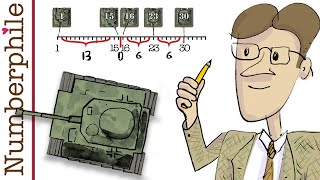
16:45
The Clever Way to Count Tanks - Numberphile
Numberphile
930,623 views

1:21:26
Soothing Music For The Nerves 🌿 Healing M...
Melodic Bliss
634,641 views

9:56
Shivambu leaves EFF | 'He is making a seri...
SABC News
163,629 views

1:31:07
Relaxing music Relieves stress, Anxiety an...
Relaxing Calming Music
15,684,664 views

41:12
Floyd Shivambu quits EFF | uFloyd Shivambu...
Iindaba Zethu
31,825 views

3:53
Floyd Shivambu explained why he left Juliu...
Ciucib
122,166 views

Elegant Jazz: Sweet Jazz & Autumn Bossa No...
Cozy Jazz Music